Solución: Error de Pantalla Azul Unexpected Kernel Mode Trap
10 min. read
Updated on

El error de Unexpected Kernel Mode Trap es un error de Pantalla Azul de la Muerte que puede ocurrir en cualquier versión de Windows, pero ¿por qué sucede en primer lugar?
Una trampa cambia básicamente el modo de tu sistema operativo, llevándolo a una rutina basada en el kernel. Por lo tanto, en lugar de mantener el control con el proceso ejecutado, el sistema operativo establece una prioridad más alta en la ejecución de ese proceso en comparación con el código de usuario.
¿Qué es UNEXPECTED_KERNEL_MODE_TRAP y qué lo causa?
Como se esperaba, los controladores de dispositivo defectuosos son la razón más común detrás del error Unexpected Kernel Mode Trap, pero también pueden haber otros factores que desencadenen la falla del kernel, como:
- Módulos de RAM defectuosos.
- Infecciones por malware o virus.
- Periféricos defectuosos o incompatibilidad de hardware.
- Complementos de software no compatibles, desactualizados o incompatibles, o firmware de SSD.
- Programas mal codificados.
- Archivos del sistema corruptos u otros archivos de datos dañados o rotos.
En otras palabras, cualquier archivo que no supere las comprobaciones de integridad o compatibilidad del kernel puede desencadenar el error UNEXPECTED_KERNEL_MODE_TRAP en cualquier versión de Windows, incluido Windows 11.
En algunos casos, este error puede ocurrir si los conectores de los componentes están cubiertos de polvo, por lo que deberás quitarlos y limpiarlos adecuadamente antes de volver a conectarlos.
¿Es malo el error UNEXPECTED_KERNEL_MODE_TRAP?
No, no es malo en sí mismo, pero debe ser reparado. Si tu PC está en garantía o no sabes cómo solucionarlo, es mejor contratar a un experto para que lo haga por ti.
¿Cuáles son los problemas más comunes relacionados con el error de Pantalla Azul Unexpected Kernel Mode Trap?
- UNEXPECTED_KERNEL_MODE_TRAP wdf01000.sys, win32kfull.sys, usbxhci.sys, nvlddmkm.sys, ntfs.sys, ndu.sys, netio.sys, ntoskrnl.exe: en la mayoría de los casos, este error viene seguido del nombre del archivo que lo causa. La causa más común es un controlador específico o software de terceros.
- UNEXPECTED_KERNEL_MODE_TRAP en overclock: este error también puede aparecer cuando haces overclock a tu PC. Para solucionarlo, se recomienda eliminar todas las configuraciones de overclock.
- UNEXPECTED_KERNEL_MODE_TRAP en VirtualBox: este problema puede aparecer en tu PC, pero también puede ocurrir al usar software de virtualización. Los usuarios informaron este problema tanto en VirtualBox como en VMWare.
- UNEXPECTED_KERNEL_MODE_TRAP en ESET Smart Security, AVG, Avast, McAfee: según los usuarios, este error puede ser causado por el software de seguridad. Muchos usuarios informaron este problema al usar AVG, Avast y McAfee.
- UNEXPECTED_KERNEL_MODE_TRAP BSoD RAM: los problemas de hardware también pueden causar este problema. En la mayoría de los casos, la causa de este error es la RAM.
- UNEXPECTED_KERNEL_MODE_TRAP después de una actualización de Windows: en varios casos, los usuarios informaron este problema después de una actualización de Windows. Para solucionarlo, deberás desinstalar la actualización problemática.
- UNEXPECTED_KERNEL_MODE_TRAP por problemas de Bluetooth: intenta actualizar el controlador de Bluetooth para solucionar este problema.
- Error bugcheck Unexpected Kernel Mode Trap: este es otro error de controlador que se puede solucionar actualizando o deshaciendo los controladores defectuosos.
- UNEXPECTED_KERNEL_MODE_TRAP al jugar, PUBG, Halo Infinite, Warzone.
¿Cómo solucionar el error Unexpected Kernel Mode Trap?
[wr_toc]
Antes de pasar a soluciones más complejas, asegúrate de hacer lo siguiente:
- Elimina tu software antivirus utilizando un desinstalador dedicado.
- Verifica los cables y la RAM de tu computadora para asegurarte de que estén conectados correctamente y no estén dañados.
1. Usa una herramienta de reparación
Cuando ocurre el error UNEXPECTED_KERNEL_MODE_TRAP en dispositivos, incluidas las laptops Dell, la mejor solución es utilizar una herramienta de reparación especializada.
Estas herramientas de optimización son excelentes para ayudarte a resolver fácilmente múltiples errores de PC que pueden afectar gradualmente su rendimiento.
Lo primero que debes hacer es permitir que estas herramientas realicen un análisis detallado del sistema de tu computadora, un proceso que puede tomar hasta cinco minutos, para detectar las causas de tus errores.
2. Ejecuta el solucionador de problemas de BSoD
- Abre la aplicación Configuración y ve a la sección Actualización y seguridad.
- Selecciona Solucionar problemas en el menú de la izquierda y luego Solucionadores de problemas adicionales en la derecha.
- Selecciona BSOD en el panel derecho y haz clic en Ejecutar el solucionador de problemas.
- Sigue las instrucciones en pantalla para completar los pasos de solución de problemas.
La herramienta de solución de problemas de Windows puede utilizarse para resolver diversos problemas del sistema, incluidos los problemas de BSoD. Por lo tanto, también podría ayudar con el error UNEXPECTED_KERNEL_MODE_TRAP en Windows 10/11.
3. Elimina el controlador problemático
- Ve al menú Inicio, da clic en el botón Reiniciar mientras mantiene presionada la tecla Mayús en el teclado.
- En Inicio avanzado, selecciona Solucionar problemas.
- Ve a Opciones avanzadas y elige Configuración de inicio.
- Haz clic en el botón Reiniciar.
- Deberías ver una opción para entrar en Modo seguro una vez que se reinicie la PC. Usualmente, se activa con la tecla F4.
- Cuando ingreses al Modo seguro, ve al Administrador de dispositivos.
- Ubica el controlador problemático, haz clic derecho y selecciona Desinstalar.
Este problema puede ser causado por todo tipo de controladores, pero algunos usuarios afirman que desinstalar los controladores de Bluetooth, inalámbricos y de Intel RST (Tecnología de almacenamiento rápido de Intel) puede ser útil.
Debemos advertirte que este problema también puede ser causado por otro controlador, no necesariamente relacionado con los controladores de Bluetooth o inalámbricos, pero a menudo son las principales causas de este problema.
La búsqueda de controladores por tu cuenta puede llevar tiempo. Por lo tanto, te recomendamos que utilices una herramienta que haga esto automáticamente por ti.
Un actualizador de controladores automático te ahorrará la molestia de buscar controladores manualmente y siempre mantendrá tu sistema actualizado con las últimas versiones de controladores.
⇒ Obtén Outbyte Driver Updater
4. Ejecuta el escaneo SFC
- Presiona Windows, luego escriba cmd y haga clic en la opción Ejecutar como administrador en el panel derecho.
- Pega el siguiente comando y presione Enter :
sfc /scannow - Reinicia tu PC una vez que haya terminado.
El escaneo SFC es otro solucionador de problemas que vamos a intentar aquí. Es una herramienta de línea de comandos que analiza tu sistema en busca de archivos potencialmente dañados y los repara (si es posible).
Reparar archivos del sistema corruptos puede resolver problemas de BSoD como el error UNEXPECTED_KERNEL_MODE_TRAP. Así que, ejecutar el escaneo SFC definitivamente vale la pena intentarlo.
5. Ejecuta el escaneo DISM
5.1 Método estándar
- Presiona Windows y escribe cmd en la barra de búsqueda y selecciona Ejecutar como administrador.
- Pega el siguiente comando y presione Enter :
DISM /Online /Cleanup-Image /RestoreHealth - Espera hasta que termine el análisis y luego reinicia tu computadora y verifica si hay actualizaciones nuevamente.
5.2 Con el medio de instalación de Windows
- Inserta tu medio de instalación de Windows 10 o Windows 11.
- Presiona la tecla de Windows y escribe cmd en la barra de búsqueda y selecciona Ejecutar como administrador.
- En la línea de comandos, escribe los siguientes comandos y presione Enter después de cada uno:
Dism /Online /Cleanup-image /ScanHealthDism /Online /Cleanup-image /RestoreHealth - Ahora, escriba el siguiente comando y presione Enter :
DISM /Online /Cleanup-Image /RestoreHealth/source:WIM:X:SourcesInstall.wim:1 /LimitAccess - Asegúrate de cambiar un valor X con la letra de la unidad montada con la instalación de Windows.
- Después de que finalice el procedimiento, reinicia tu PC.
Deployment Image Servicing and Management (DISM) es una herramienta que vuelve a implementar la imagen del sistema por completo. Esto puede resolver varios problemas, incluidos los errores de BSoD.
6. Instala las últimas actualizaciones
- Presiona Windows + I para abrir la aplicación Configuración y ve a selección Actualización y seguridad.
- Ahora haz clic en el botón Buscar actualizaciones.
Windows buscará actualizaciones disponibles. Si hay actualizaciones disponibles, Windows las descargará en segundo plano e instalará.
Si obtienes el error UNEXPECTED_KERNEL_MODE_TRAP en tu PC, es posible que puedas solucionarlo instalando las últimas actualizaciones, así que asegúrate de intentarlo.
1. Presiona el atajo de teclado Windows + X y selecciona Símbolo del sistema (Admin) o PowerShell (Admin). Ambas son herramientas de línea de comandos y sirven para la misma función.
2. Escribe el siguiente comando y luego presiona Enter:
chkdsk /r c:3. Se te pedirá programar el chequeo de disco la próxima vez que reinicies tu PC.
4. Ingresa Y y presiona Enter.
5. Reinicia tu PC y este realizará automáticamente el escaneo CHKDSK.
6. Después de que el escaneo esté completo, verifica si el error Unexpected Kernel Mode Trap ha desaparecido.
7. Solucionar el error Unexpected Kernel Mode Trap usando CHKDSK
El error Unexpected Kernel Mode Trap puede deberse a archivos corruptos o fallos del disco duro. Por lo tanto, realizar un escaneo CHKDSK para verificar tus unidades en busca de errores debería solucionar el problema.
Algunos usuarios informaron que el error UNEXPECTED_KERNEL_MODE_TRAP ocurrió al jugar League of Legends.
Según ellos, podrías solucionarlo simplemente realizando un escaneo CHKDSK. Este error puede ocurrir debido a archivos corruptos en el disco duro, pero deberías poder solucionarlo siguiendo los pasos anteriores.
Ten en cuenta que es posible que debas escanear otras unidades de tu PC además de C para solucionar este problema, así que asegúrate de realizar la tarea cuando sea necesario.
8. Elimina el controlador de tu tarjeta gráfica
Según los usuarios, el controlador de tu tarjeta gráfica puede ser la causa de este error. Varios usuarios informaron este problema con los últimos controladores de Nvidia y, según ellos, la solución es volver a versiones anteriores.
Para hacerlo, simplemente elimina el controlador de Nvidia del Administrador de dispositivos. Si deseas eliminar todos los archivos asociados con tu tarjeta gráfica, consulta nuestro tutorial sobre cómo usar Display Driver Uninstaller.
Después de eliminar el controlador, Windows instalará el controlador predeterminado una vez que reinicies tu PC. Ahora verifica si el problema reaparece con el controlador predeterminado.
Ten en cuenta que Windows a veces puede actualizar automáticamente tu controlador en segundo plano, lo que hará que el error vuelva a aparecer.
9. Restaura Windows
- Presiona la tecla Windows + I y ve a Actualización y seguridad en la parte inferior de la ventana.
- Haz clic en la opción Recuperación en el panel izquierdo y, bajo Restablecer este PC, haz clic en Comenzar.
- Elige la opción Mantener mis archivos y continúa con el procedimiento.
Después de finalizar el restablecimiento, tendrás una instalación nueva de Windows y tu problema debería estar resuelto.
Si el problema aún persiste, es posible que debas restablecer tu PC y optar por eliminar tus archivos también. Este proceso eliminará todos los archivos de tu unidad del sistema, así que asegúrate de hacer una copia de seguridad.
Esperamos haber aclarado la situación para ti con este artículo y que hayas logrado resolver tu problema con el error UNEXPECTED_KERNEL_MODE_TRAP.
Si tienes algún comentario o preguntas, déjanos un mensaje en la sección de comentarios a continuación.

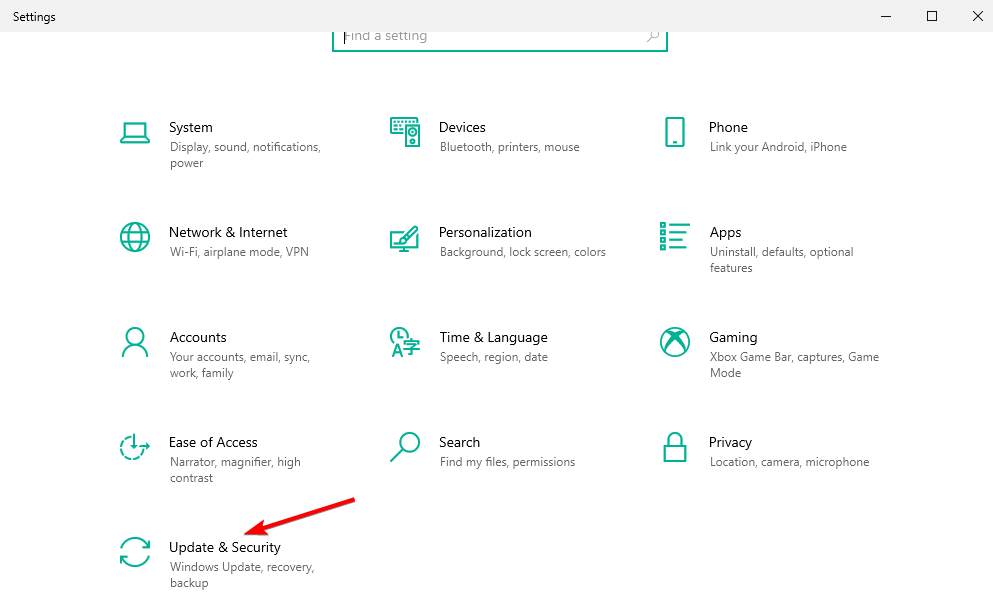
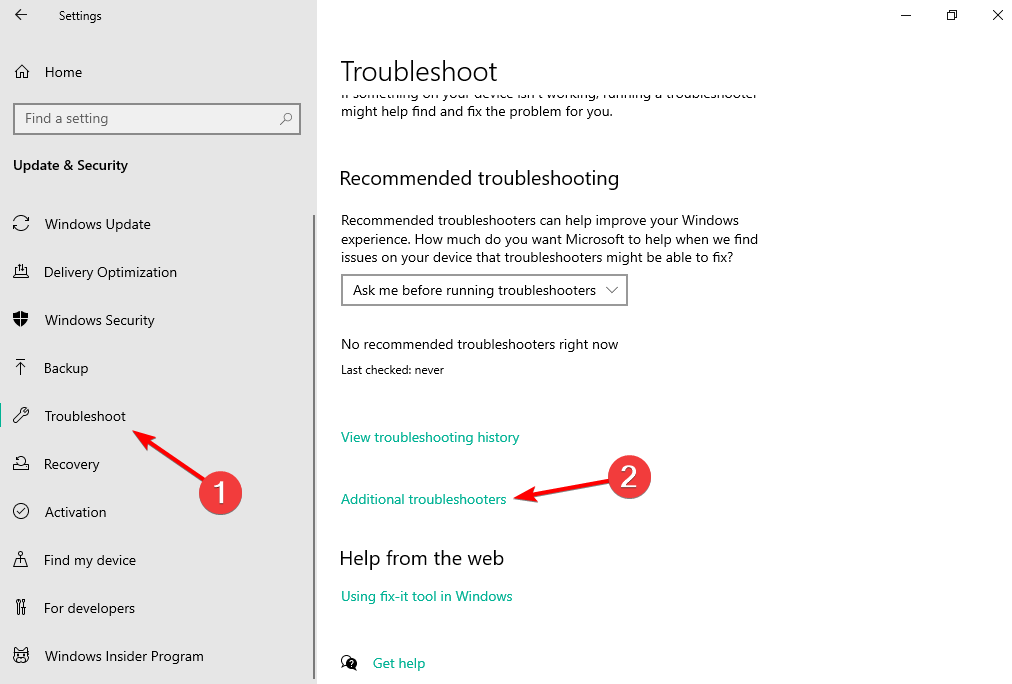
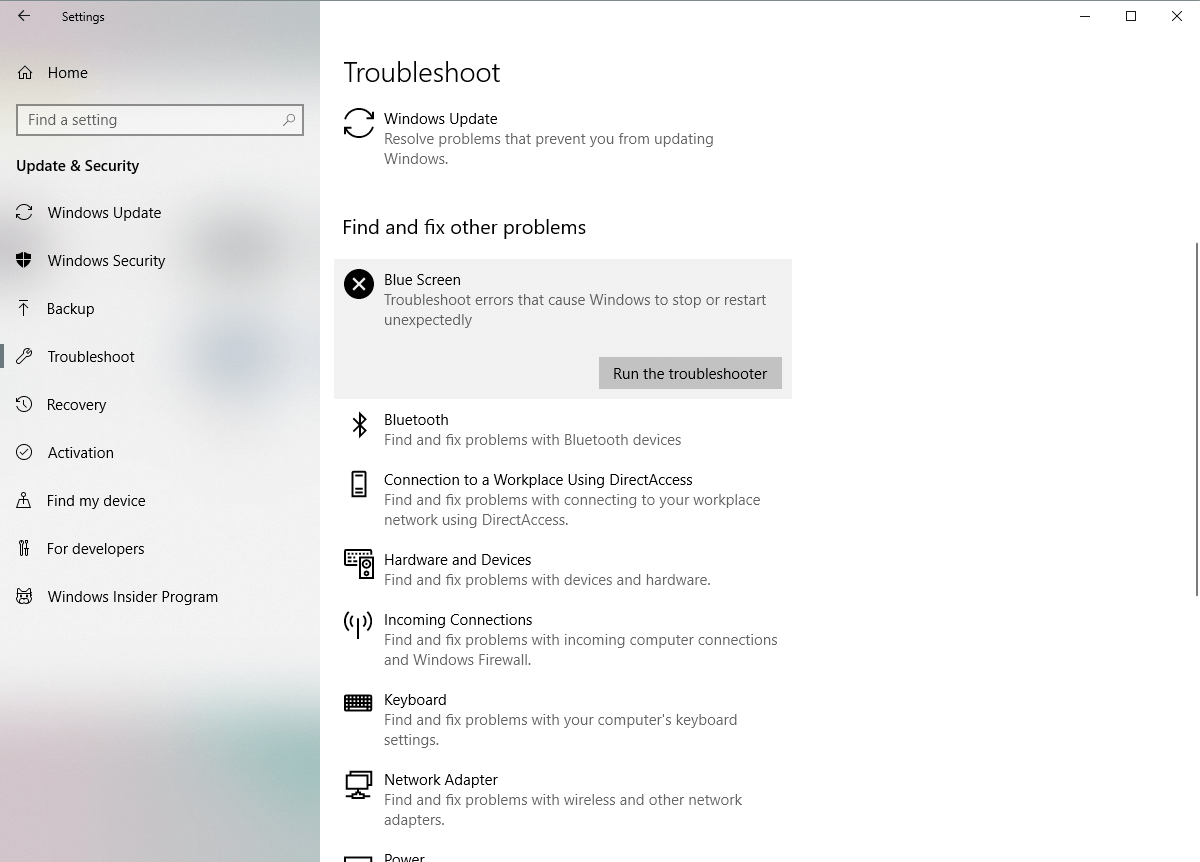

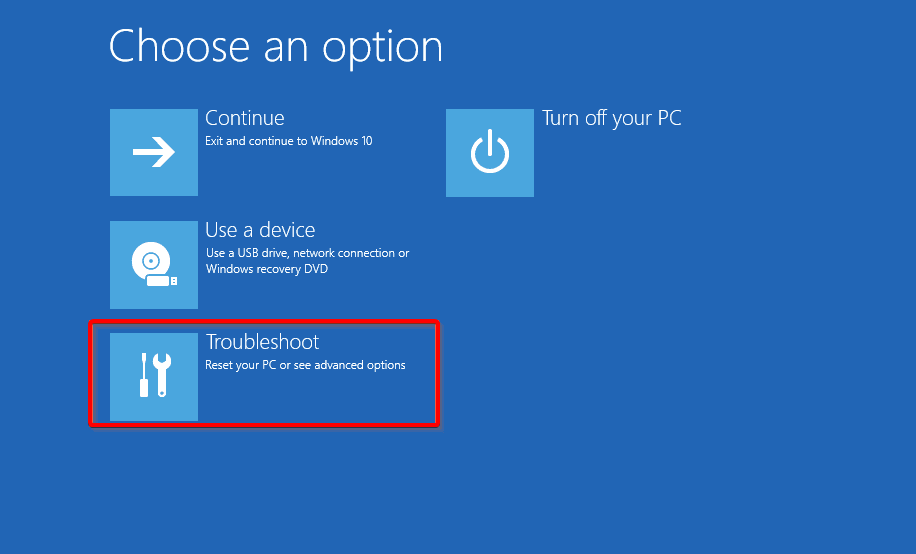

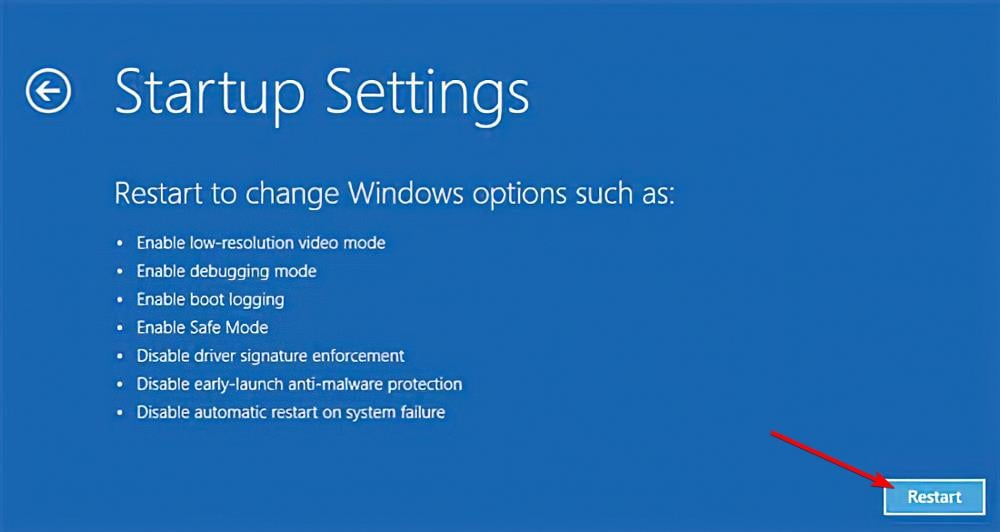
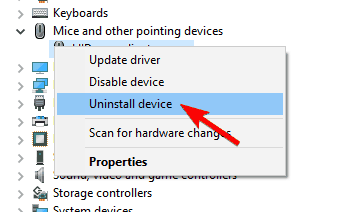
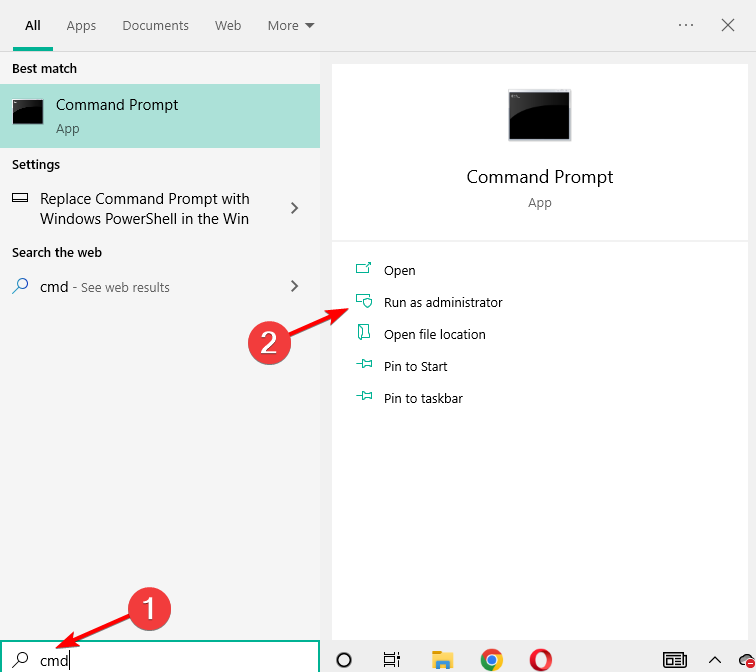
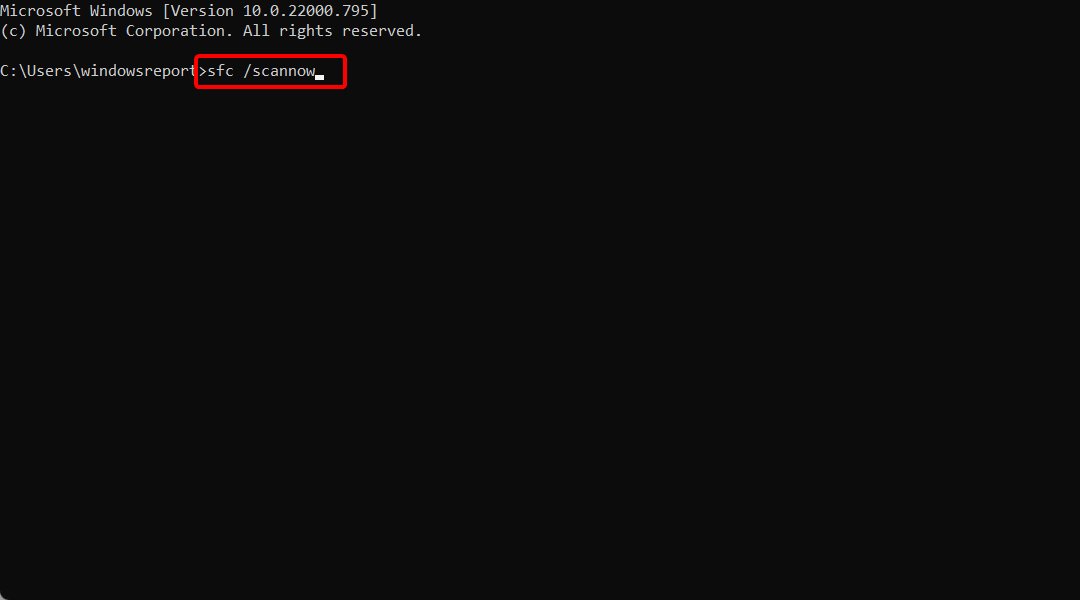
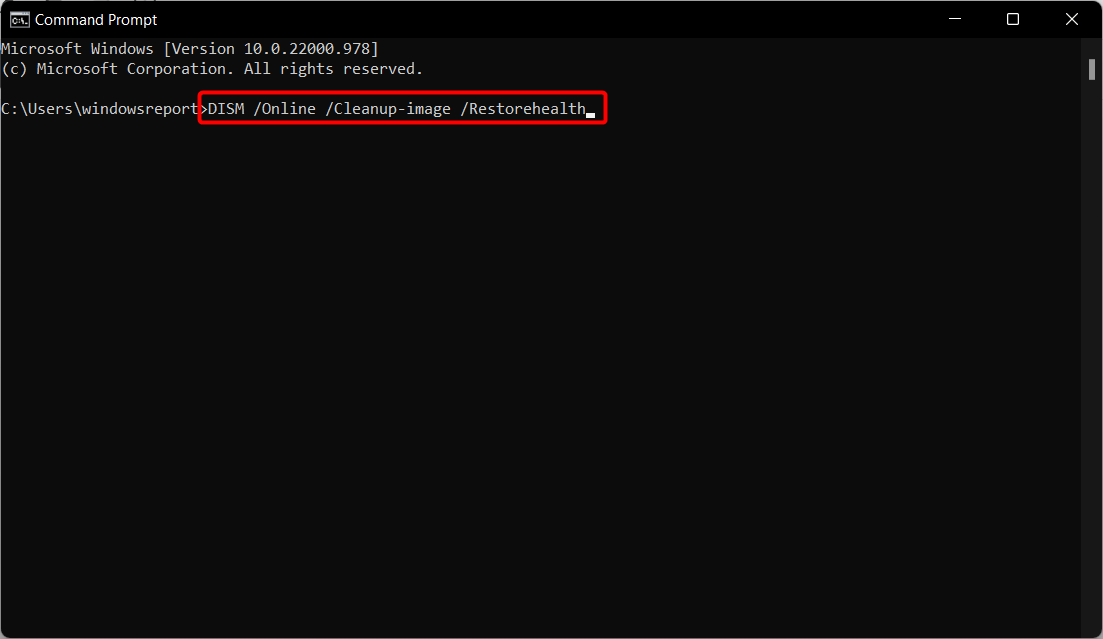
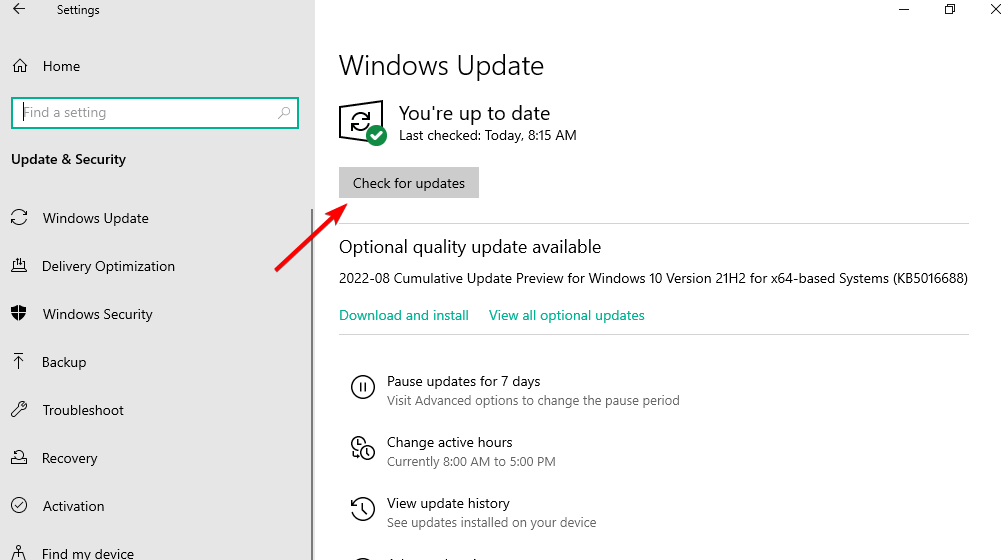


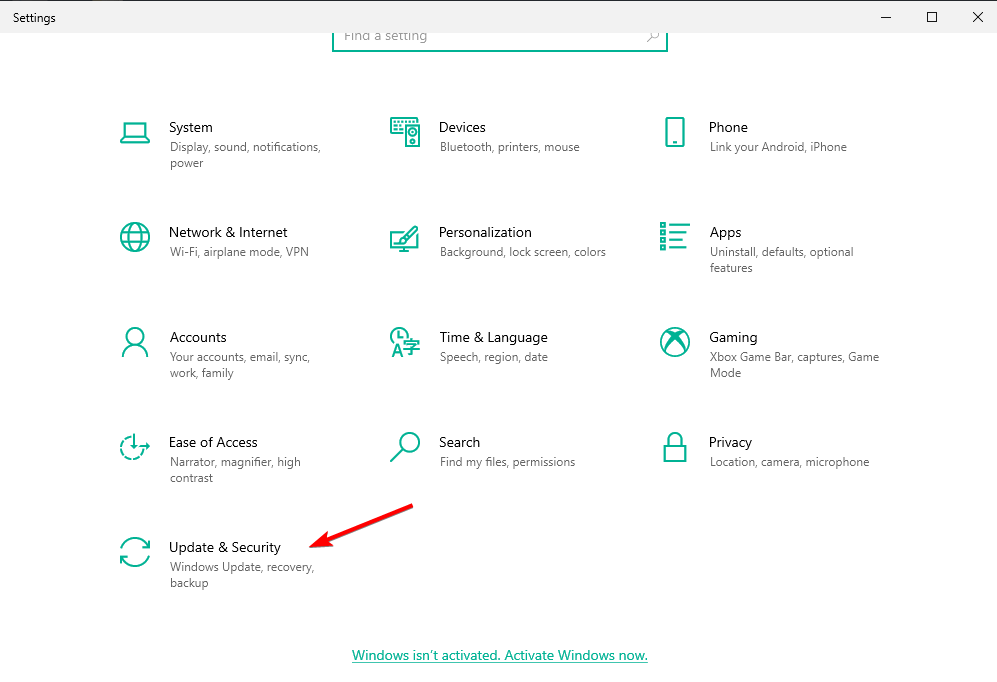
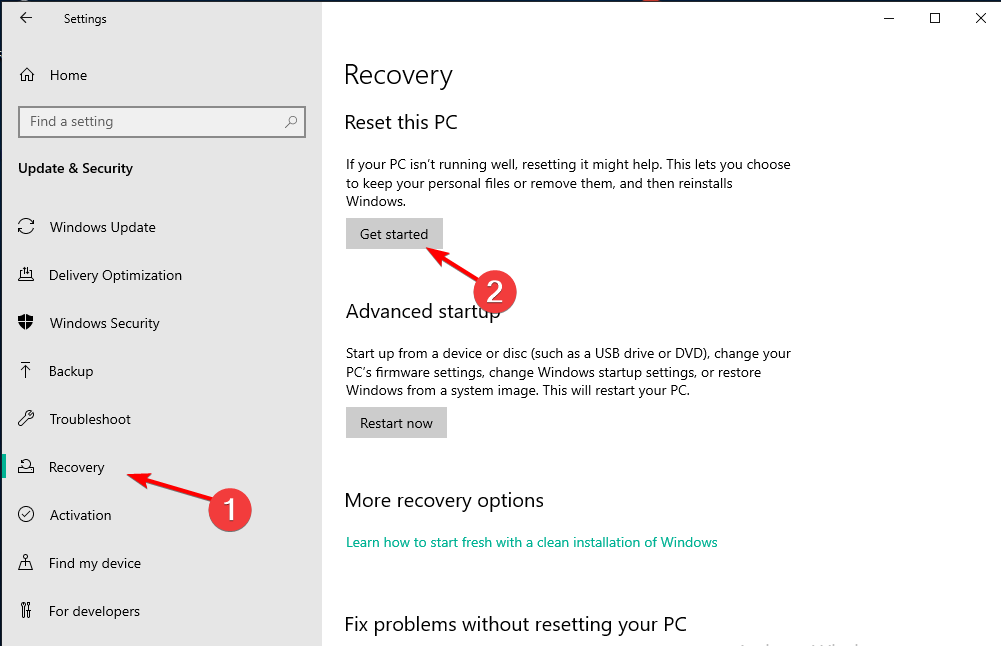








User forum
0 messages